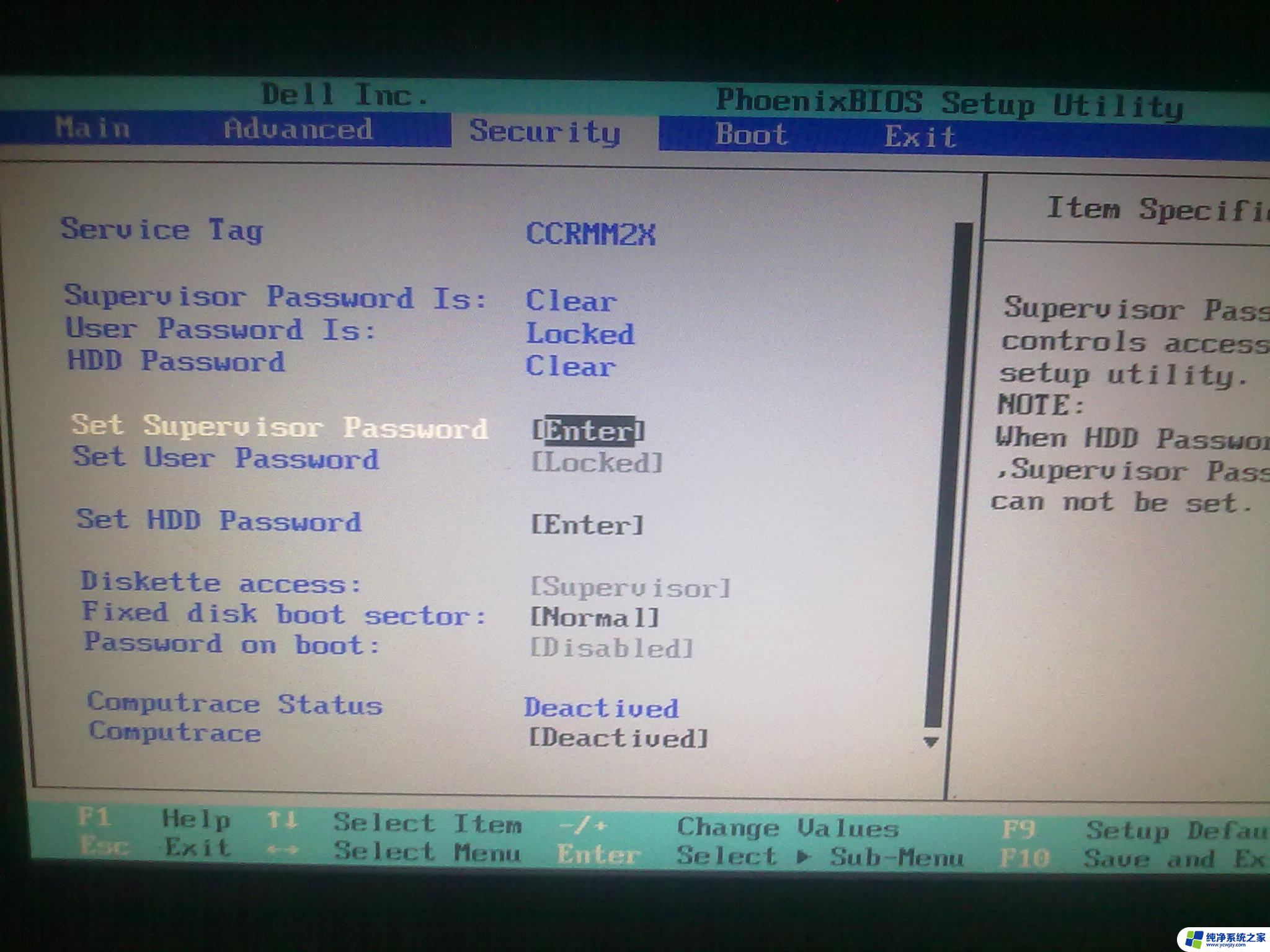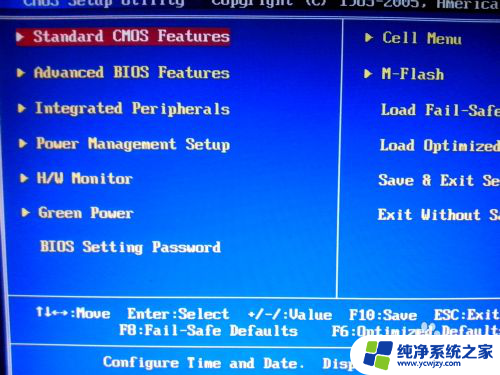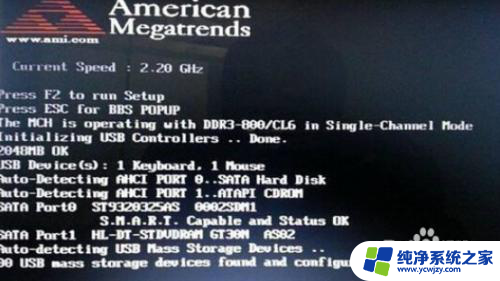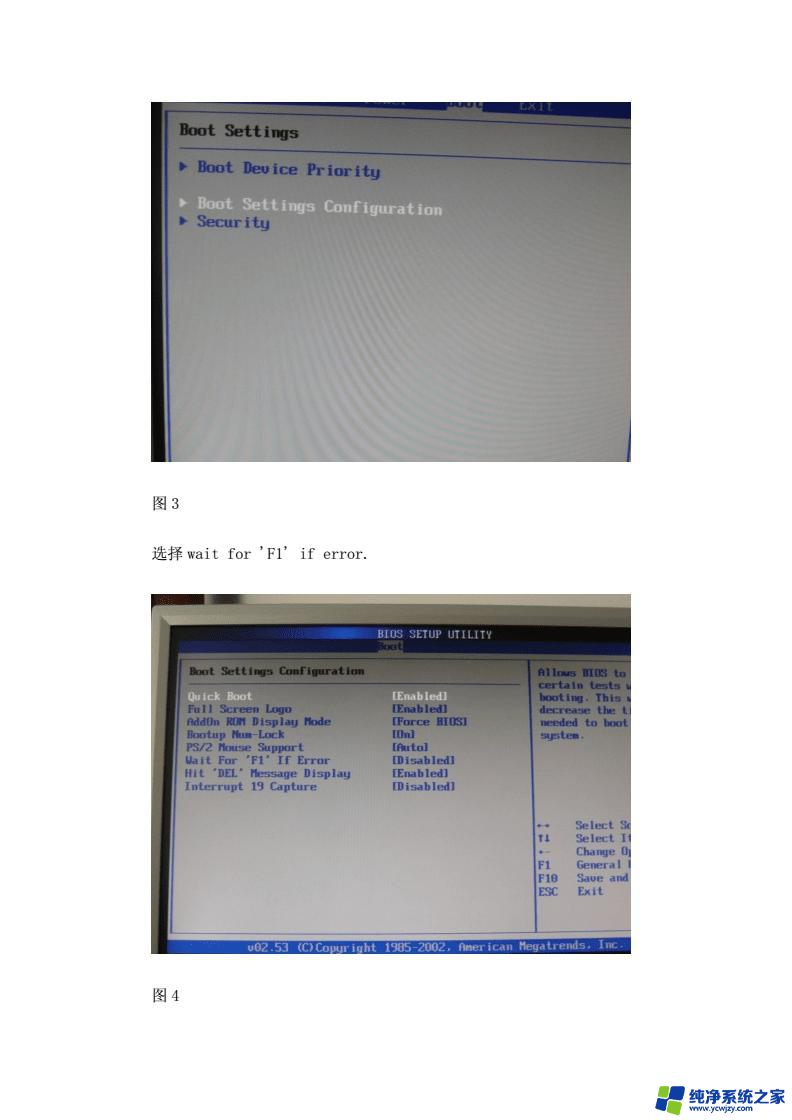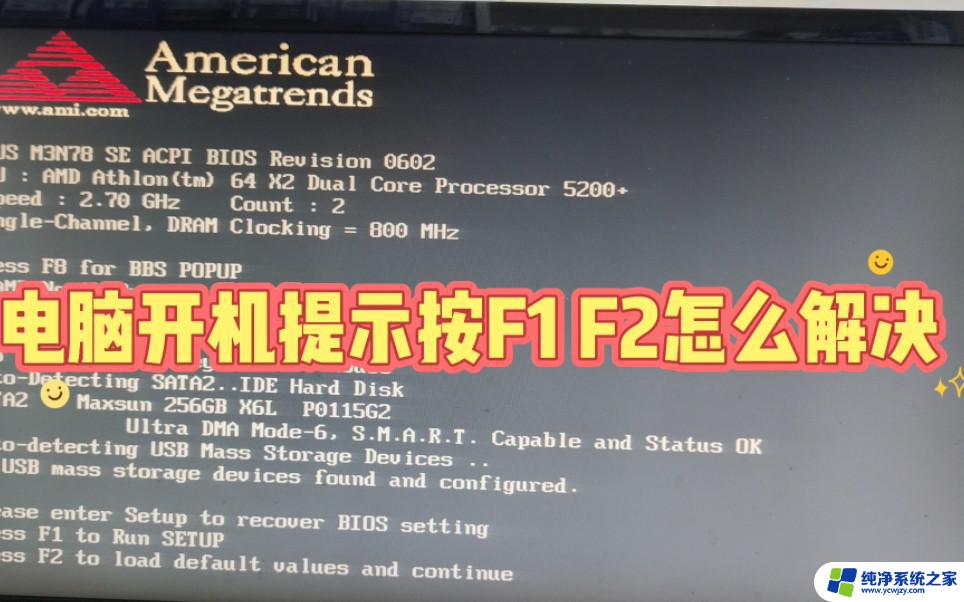戴尔开机按f1的解决方法 dell电脑开机按F1后黑屏的解决办法
更新时间:2023-11-04 15:46:43作者:yang
戴尔开机按f1的解决方法,随着科技的不断进步,戴尔电脑成为许多人工作和娱乐的重要工具,有时候我们可能会遇到一些问题,比如在开机时按下F1键后却遭遇黑屏的情况。这种情况可能会让人感到困惑和焦虑,因为我们无法继续使用电脑。幸运的是对于这个问题有一些简单的解决办法,让我们能够迅速恢复电脑的正常使用。本文将介绍一些戴尔电脑开机按F1后黑屏的解决方法,帮助大家摆脱这一困扰。
具体步骤:
1.重启dell电脑,在键盘按F1键,进入bios界面。
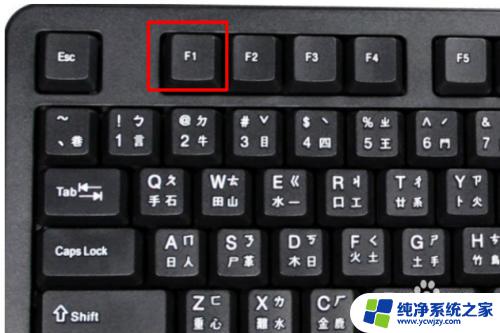
2.进入到dell的bios界面后,在下左侧栏中。找到“Boot Sequence”选项卡。
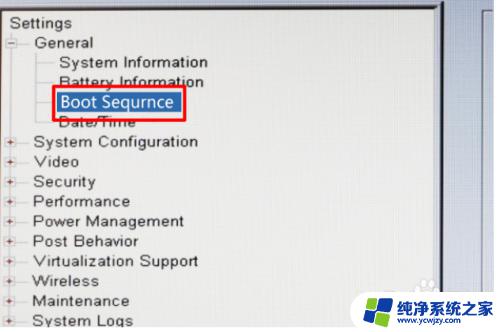
3.在右边的设置框中,选择打开“Diskette Drive”、“USB StorageDevice”、“CD/DVD/CD-RW Drive”、“internal HDD”项。
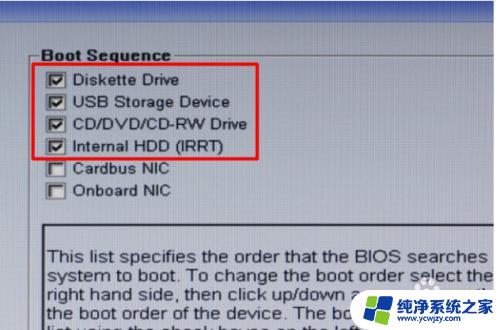
4.除以上启动项把不用的启动项目关闭后,重启电脑即可解决开机需要按F1的问题。
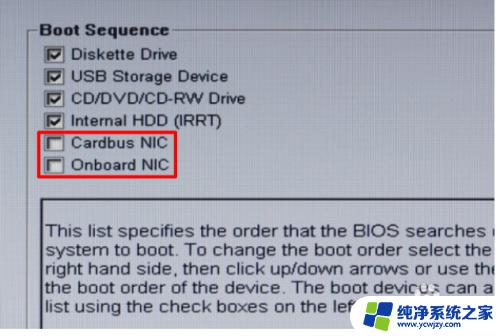
以上就是戴尔电脑开机按F1无法进入系统的解决方法,如果您还有疑问,可以参考小编提供的步骤进行操作。希望对您有所帮助!